Kako povečati pogon C v operacijskem sistemu Windows 7, 8, XP na račun pogona D brez izgube podatkov?
Nepravilno razdeljen na več manjših lokalnih trdih diskov prinaša več težav kot dobrih. Primer tega je lahko majhna količina pomnilnika na sistemskem disku C, ki se bo kmalu končal, če aktivno uporabljate računalnik in namestite različne programe. Toda ni nič neresničnega. Danes se bomo naučili, kako povečati pogon C.
Bistvo problema
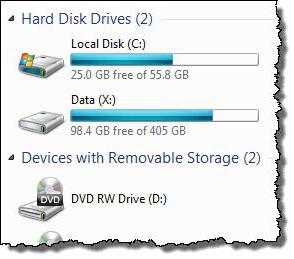
Potreba po dodajanju nekaj gigabajtov pogona C je precej pogost pojav. Do te težave pride, ko so med začetno namestitvijo operacijskega sistema Windows diski nepravilno razdeljeni in sistemski disk C nastavljen na največ 20 GB. Pred desetimi leti bi bilo to dovolj. Zdaj so računalniki močnejši, seznam programov pa se je bistveno razširil, da ne omenjamo spletnih iger in posodobitev, ki tehtajo na desetine gigabajtov. Zato bo 20 GB, ob upoštevanju dejstva, da je bil Windows pravkar nameščen, v najboljšem primeru zadoščal za en mesec dela, potem pa bo uporabnik računalnika začel resno razmišljati o tem, kako povečati pogon C. C pogon pomeni sistemski pogon, tj. tisti, na katerem stoji operacijski sistem, saj večinoma opravlja to vlogo.
Pravzaprav je veliko lažje, kot se zdi. Obstaja veliko število pripomočkov, ki so povezani z upravljavci particij na trdem disku in jih lahko upravljajo, vključno s povečanjem zmogljivosti enega s tem, da vzamete del pomnilnika iz drugega. Dober program za upravljanje trdega diska je Acronis Disk Director. Edino negativno je, da je plačan. Vsekakor lahko najdete piratsko različico, ampak zakaj bi kršili zakon, če obstaja dobra, popolnoma brezplačna korist AOMEI Partition Assistant Standart Edition.
Nekaj vrstic o programu
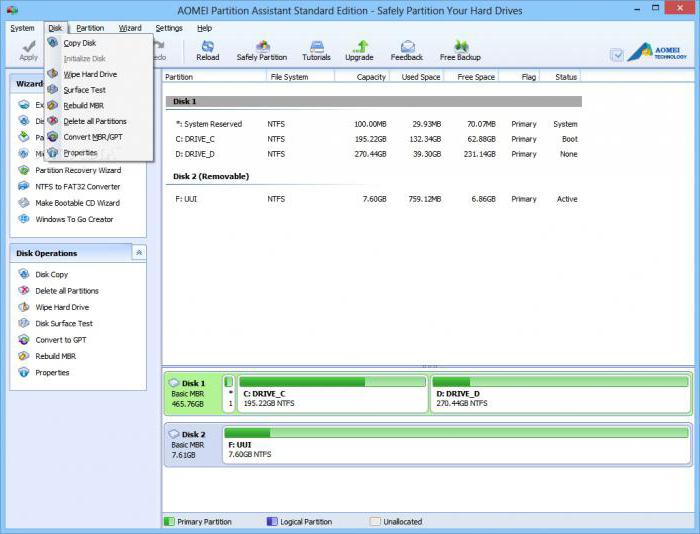
AOMEI Partition Assistant Standart Edition je odličen pripomoček za upravljanje trdega diska. Licenca je popolnoma brezplačna za domačo in komercialno uporabo. Pripomoček je popolnoma v ruščini, zaradi česar se ne bi smele pojaviti težave pri uporabi. Poleg tega je njegov vmesnik podoben Acronis Disk Director, in tisti, ki so uporabljali Acronis, ne bodo čutili razlike in ne bodo morali dolgo razmišljati o tem, kako povečati pogon C. Toda tudi tisti, ki to prvič naletijo, bodo lahko intuitivno razumeti, kaj da kako. Ta pripomoček se je pokazal na najboljši način, kar dokazuje veliko pozitivnih mnenj na različnih spletnih straneh in blogih.
Brez priprave nikjer
Preden povečate pogon C, morate prenesti in namestiti ta pripomoček. Pojdite na uradno spletno stran AOMEI, poiščite želeni program in prenesite. Zaženite postopek namestitve. Kliknite "Naprej" in počakajte na konec. Če ni bil prenesen iz uradne strani, ampak iz tretje osebe, je treba postopek namestitve nadzorovati, da ne bi nameščali satelitske pošte in brskalnika Amigo. Pripomoček je nameščen, vendar ga ne hitite.
Ustvarite varnostno kopijo
Preden povečate pogon C v operacijskem sistemu Windows 7, morate narediti varnostno kopijo sistema. Varnostno kopiranje je funkcija, ki ustvari kopijo podatkov (obnovitvene točke) enega ali več diskov, da se vrne na to točko v primeru kakršnih koli težav. To se naredi zelo preprosto:
- Odprite lastnosti računalnika, kjer najdete razdelek »Napredne sistemske nastavitve«.
- Ko se prikaže okno parametrov, kliknite zavihek »Zaščita sistema«, kjer se prikažejo obstoječi diski in informacije o njihovi varnosti, tj. ali je na njih ustvarjena obnovitvena točka ali ne.
- Izberite pogon C, kliknite "Prilagodi". Tukaj smo postavili kljukico na "Obnovi sistemske nastavitve ...", če ni vredno, in dodeli mesto za varnostno kopiranje (odstotki 5-10). To je treba storiti, da bi rešili več obnovitvenih točk in se vrnili nazaj od prejšnjih, saj se nenehno zamenjujejo. Kliknite »V redu«.
- Sedaj kliknite gumb "Ustvari". Podajte ime prihodnje varnostne kopije, kliknite »Ustvari«.
- Enak postopek se lahko izvede z diskom D.
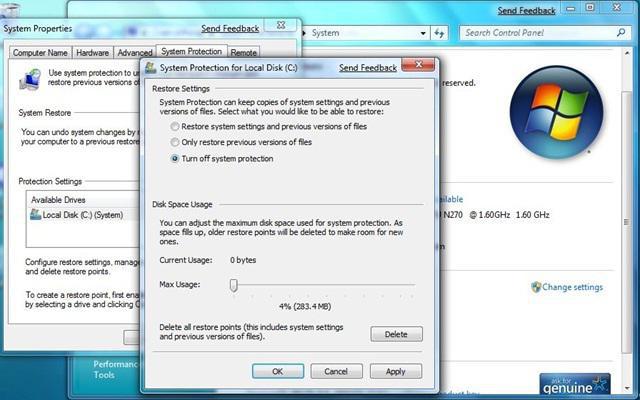
Na novo ustvarjeno obnovitveno točko si lahko ogledate v “Start”, nato pa v “standard: / service: / system recovery”.
Seveda, ni potrebno, da varnostno kopijo sploh pred povečanjem trdega diska C. Ampak to je vredno spomniti, da AOMEI Partition Assistant Standart Edition je trdi disk manager, in če pride do napake, vse informacije se lahko poškoduje.
Kako povečati pogon C?
Zaženite program. Takoj boste opazili, da prikazuje vse diske na trdem disku in rezervirano področje. Naš cilj ni nič drugega kot povečati pogon C s pogonom D (Windows 7), ne da bi izgubili podatke. To storite tako, da z desno miškino tipko kliknete disk D in kliknete na prvi element na seznamu "Spreminjanje velikosti particije". Zdaj bodisi premaknite razmejitev z leve proti desni, označite, koliko morate ločiti, ali v stolpcu "Nedodeljen prostor pred" vnesite zahtevano število gigabajtov. Kliknite »V redu«.
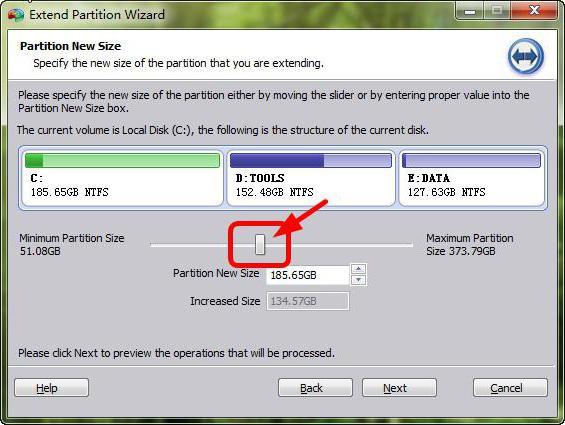
Kot lahko vidite, se je slika nekoliko spremenila: obstaja nedodeljeno območje, ki ga morate priložiti C. Kliknite na to desno in delajte enako kot z D, “Resize Partition”. Tu se odpre že znano okno, v katerem morate premakniti drsnik ločila v desno do konca. Če želite začeti postopek, kliknite »Uporabi«. Toda preden povečate disk C zaradi diska D, ponovno preverite parametre operacije v oknu, ki se pojavi. Če je vse v redu, kliknite "Pojdi" in "Da". Potem se bo začel proces prenosa prostega prostora v C. To je dejansko celotna operacija ločevanja.
Acronis Disk Director
Kot je opisano zgoraj, je Acronis vmesnik podoben standardu AOMEI Partition Assistant Edition. Vendar pa je problem v zvezi s tem, kako povečati pogon C zaradi pogona D (Windows 7), tukaj rešen nekoliko drugače.
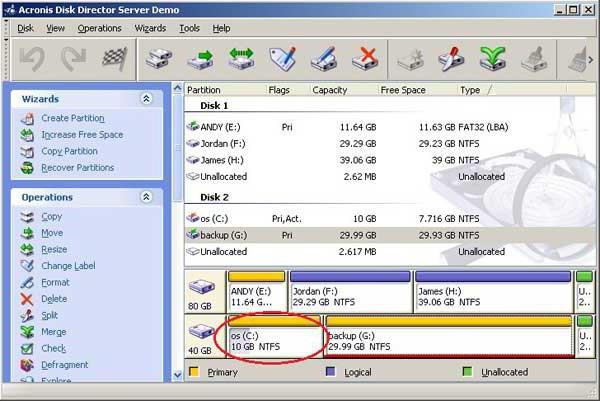
Najprej morate imeti licenco za ta pripomoček, saj vam demo različica omogoča prenos samo nekaj gigabajtov. Namestite, ustvarite obnovitveno točko, zaženite. Izberite disk D in kliknite na levo orodne vrstice "Spremeni velikost". Do te točke je bilo treba določiti, kako povečati pogon C zaradi pogona D (Windows XP ali 7). Povlecite v desno, kolikor je potrebno za C. Ko kliknete gumb "Uporabi čakajoče operacije", ki ga odlikuje črna zastava. Kot lahko vidite, je program začel ločevati prostor.
Enako storite z diskom C, namesto tega pojdite na razdelek za spreminjanje velikosti nosilca in premaknite drsnik do maksimuma v desno. Edina razlika je, da tukaj morate s ptico označiti element "Dodaj nedodeljeni prostor temu". Po samo kliknite na črno zastavo. Po tem, ko si delite pomnilnik s tem pripomočkom, boste morali znova zagnati računalnik.
Prav tako je najbolje, da ločite diske "Acronis" s pomočjo zagonskega diska ali bliskovnega pogona s programom. Sam program vam bo to pomagal.